WebM a fost dezvoltat nativ pentru web. Folosind HTML5 fără flash player, ne putem reda videoclipurile direct în browserul web. Cu toate acestea, acest tip de format nu poate fi redat pe majoritatea dispozitivelor portabile precum smartphone-urile noastre. Spre deosebire de formatul de fișier FLV sau Flash Video, care a depășit calitatea standard a WebM. FLV este, de asemenea, cea mai bună alegere de format video de către YouTube și alte platforme de streaming online. Are dimensiuni mici și fără pierderi. Înseamnă pur și simplu, în ceea ce privește compatibilitatea și portabilitatea, FLV este opțiunea ideală. Schimbarea dvs. WebM în FLV este acum simplă cu ajutorul diferitelor soluții de încredere.
Partea 1. Mod profesional de a utiliza un convertor WebM în FLV
Utilizați AVaide Video Converter pentru ieșiri profesionale
Dacă sunteți în căutarea unui instrument despre cum să convertiți WEBM în formatul de fișier FLV într-un mod profesional, AVAide Video Converter vă va ajuta absolut. Acest instrument nu are nevoie de experiența și cunoștințele dumneavoastră anterioare despre cum să navigați într-o anumită caracteristică a instrumentului. Dacă sunteți suficient de curios la ce ne referim, pur și simplu urmați aceste instrucțiuni.
Pasul 1Descărcați și instalați instrumentul offline
În primul rând, trebuie să instalați software-ul de pe dispozitiv. Puteți face acest lucru accesând pagina web a AVaide Video Converter. După ce ați aterizat, faceți clic pe butonul Descărcare și instalați-l imediat.

ÎNCERCAȚI GRATUIT Pentru Windows 7 sau o versiune ulterioară
 Descărcare sigură
Descărcare sigură
ÎNCERCAȚI GRATUIT Pentru Mac OS X 10.12 sau o versiune ulterioară
 Descărcare sigură
Descărcare sigurăPasul 2Aruncă videoclipurile pe interfață
În al doilea rând, faceți clic pe Adăugați fișiere butonul pentru a transfera toate videoclipurile WebM locale pe interfața instrumentului. Dar există o modalitate cea mai simplă, și anume să le plasați sau să le trageți în partea centrală a interfeței. În acest mod, selecția grupului ar fi mai ușoară.
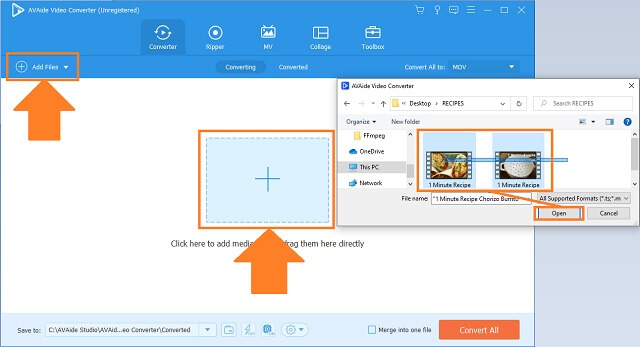
Pasul 3Ajustați formatul la FLV
Apoi, pentru a ajusta pentru noul format video, căutați FLV butonul și faceți clic pe el din meniul de preferințe de format. În plus, fiecare format conține setări individuale pentru rezultatul dorit.
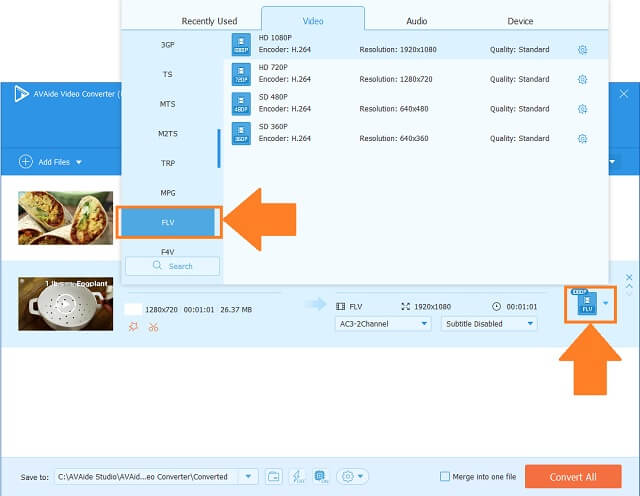
Pasul 4Începeți conversia
Începeți procesul făcând clic pe Convertiți tot buton. Odată făcut clic, este clar identificabil că operația funcționează mai rapid decât alte soluții de lucru similare. Mai mult, aveți controlul pentru a întrerupe sau opri operația dacă este necesar.
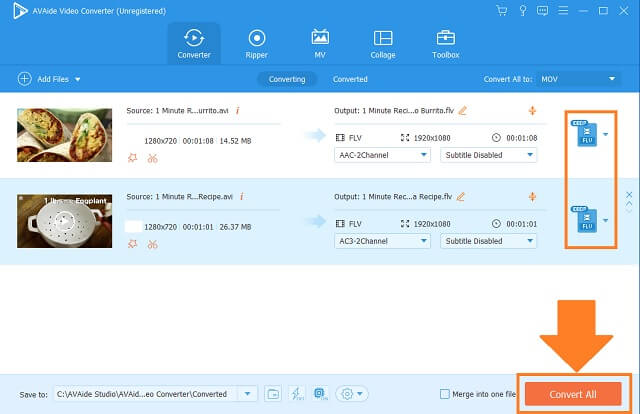
Pasul 5Verificați ieșirile finalizate
Când ați terminat, deschideți pur și simplu folderul local în care le-ați destinat să fie salvate după finalizare.
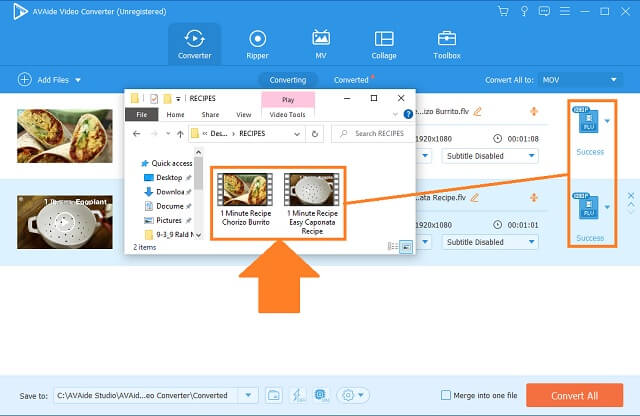
- Ne oferă mai multe formate pentru fișiere audio și video.
- Oferă tehnologie avansată de accelerare care face procesul și mai rapid.
- Acceptă conversia în grupuri fără pierderi de calitate.
- Acesta găzduiește cele mai utilizate platforme precum Windows, Linux și macOS.
- Ne permite să folosim setul de instrumente suplimentar.
- Nu are încă un inscripționare DVD.
- Are o versiune de încercare limitată.
Partea 2. Convertoare online gratuite de WebM în FLV
1. Experimentați măreția cu AVaide Free FLV Converter
Top pe convertoarele WebM în FLV gratuite este AVaide Free FLV Converter. Acest lucru funcționează incredibil pentru a vă schimba formatul fișierului cu până la 300 de opțiuni de format. Viteza este excepțională și incontestabil mai rapidă decât alte convertoare video. Acceptă conversia lot fără a compromite calitatea. Mai multe de descoperit când faceți aceste proceduri.
Pasul 1Vizitați pagina web oficială
Deschideți browserul web și accesați direct site-ul web oficial al AVaide Free FLV Converter. Asigurați-vă că conexiunea dvs. la internet este stabilă pentru a asigura o procedură fără întreruperi.
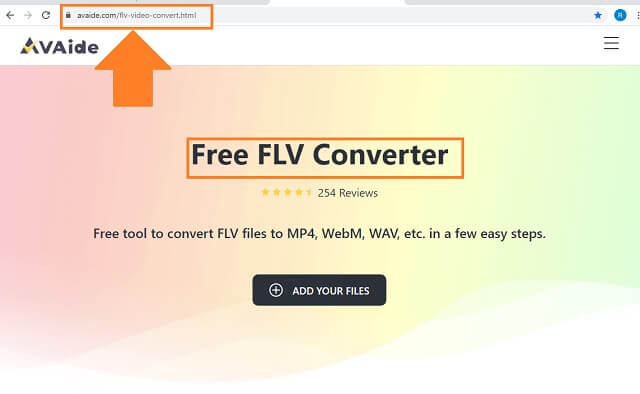
Pasul 2Încărcați videoclipurile vechi
Încărcați videoclipurile dvs. WebM făcând clic pe ADĂUGAȚI FIȘIERELE DVS butonul care se vede evident în partea centrală a interfeței. Adăugați un fișier sau mai bine încercați serviciul său de conversie în lot.
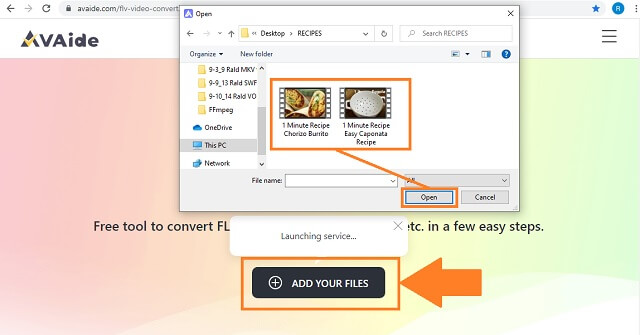
Pasul 3Alegeți noul format
După aceea, modificați setarea formatului făcând clic pe FLV butonul din formatele disponibile. Ajustați fiecare fișier la noul său format.
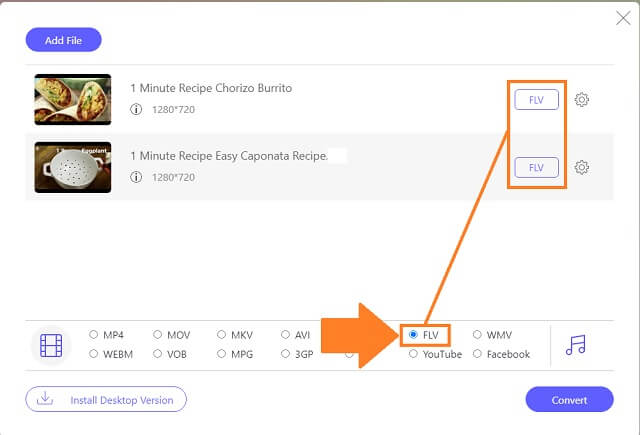
Pasul 4Convertiți fișierele WebM
Pentru a începe procesul de transformare a fișierelor în noul lor format, faceți clic pe Convertit buton. De asemenea, vi se cere să alegeți o locație a fișierelor odată ce fișierele dvs. au terminat conversia.
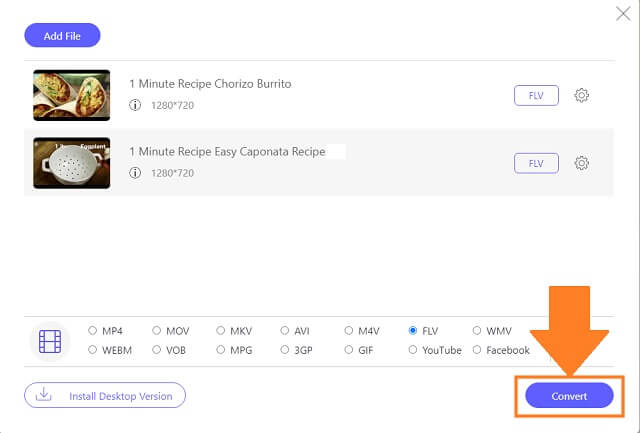
Pasul 5Verificați noile fișiere salvate
Ultima mișcare este să faceți clic pe pictograma folderului localizate pentru fiecare fișier convertit. Făcând acest lucru, puteți verifica noile videoclipuri și puteți maximiza utilizarea lor.
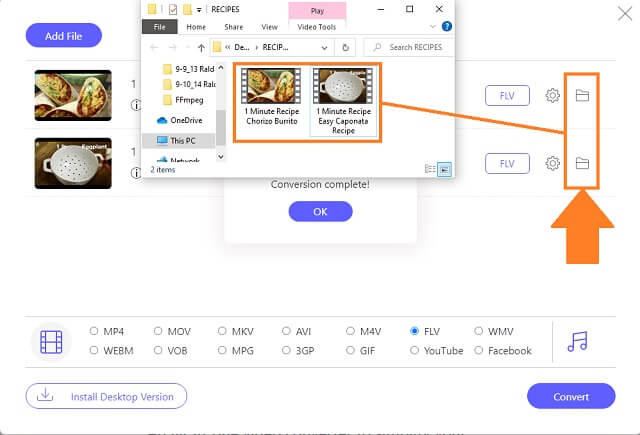
- Este un convertor video gratuit bazat pe web.
- Formatele audio și video sunt ușor disponibile.
- Conversia în grupuri nu va afecta calitatea rezultatelor.
- Are un progres rapid care nu vă va consuma timpul.
- Acest instrument are un DVD ripper, dar nu are un arzător nativ.
2. Utilizați faimosul CloudConvert
CloudConvert este o alegere bună ca convertor WEBM în FLV. Interfața instrumentului este intuitivă și nu are numeroase butoane pentru a le înțelege funcțiile. Este într-adevăr o soluție bună de conversie online. Mai bine încercați folosind acești pași simpli.
Pasul 1Încărcați fișierele locale WebM
Începeți făcând clic pe Selectați Fișier butonul pentru a încărca fișierele locale în interfață. Conversia lot este, de asemenea, acceptată de acest instrument.
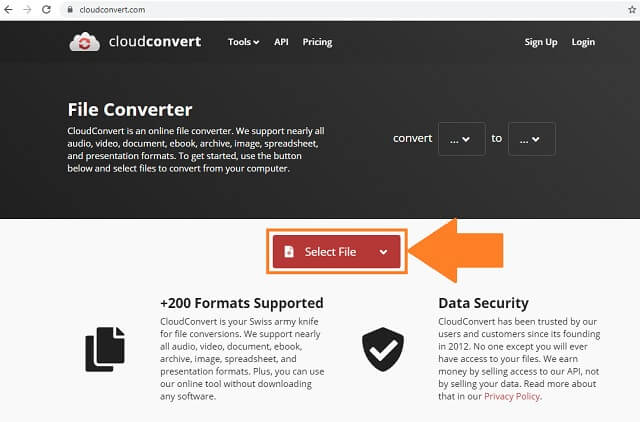
Pasul 2Schimbați containerul de fișiere
Schimbați containerul de fișiere făcând clic pe butonul săgeată în jos din partea din dreapta sus a interfeței. Căutați FLV și faceți clic pe el ca format de ieșire.
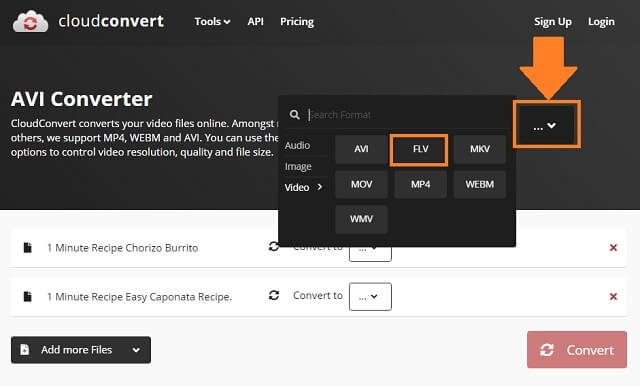
- Încărcați fișiere direct din Google Drive, One Drive și DropBox.
- Are o interfață ușor de utilizat.
- Este necesar să aveți un cont cloud.
- Instrumentul vă va permite doar să aveți o utilizare limitată pe zi.
3. Învățați să convertiți folosind VLC
VLC este un player multimedia open-source care este acceptat de majoritatea platformelor precum Mac, Windows, Unix și multe altele. Nu este doar un player media complet angajat. Dar poate și convertiți WEBM în FLV cu capacitățile sale de conversie. Aflați cum să utilizați acest lucru urmând acești pași rapidi.
Pasul 1Deschideți VLC
Deschideți VLC Media Player pe dispozitivul dvs. Odată introdus, faceți clic pe fila Media butonul și alegeți Convertit buton.
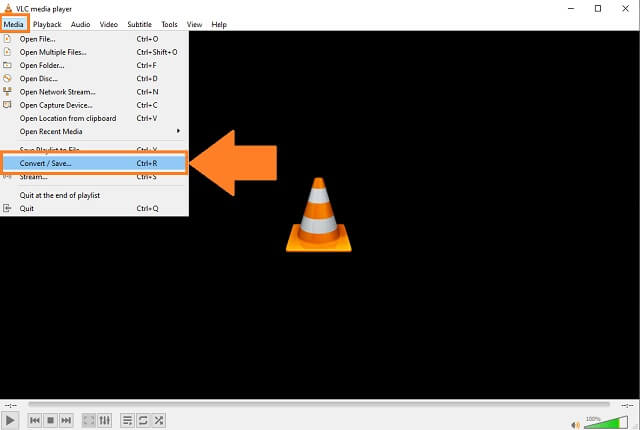
Pasul 2Adăugați videoclipurile WebM
Apasă pe Adăuga butonul pentru a încărca toate fișierele dvs. locale WebM.
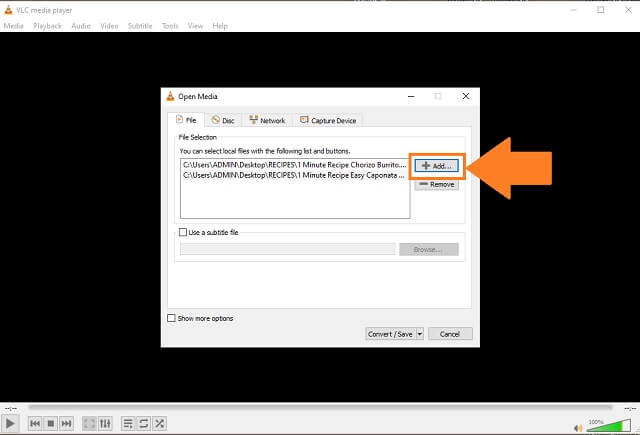
Pasul 3Alegeți formatul FLV
În cele din urmă, din lista de formate, faceți clic pe FLV apoi începeți să convertiți fișierele încărcate.
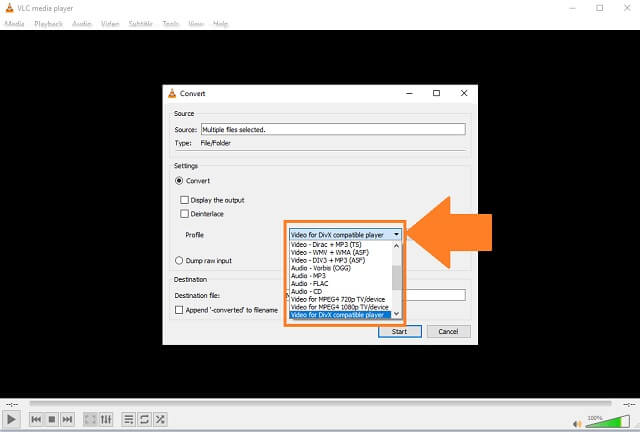
- Are o funcție de screencast pentru a vă înregistra ecranul de pe desktop.
- Este un software încorporat pentru utilizatorii de Windows.
- Previzualizare de ieșire la conversie.
- Îi lipsesc capacitățile de editare și îmbunătățire video.
- S-ar putea să găsiți interfața învechită și confuză.
Partea 3. Cel mai bun convertor WebM în FLV dintre ei
Această diagramă de comparație este o ilustrare simplă a modului în care cele trei convertoare WebM în FLV online și offline sunt similare și diferite unele de altele cu caracteristicile standard date ale unui instrument video.
- CARACTERISTICI CHEIE
- Bazat pe web și software
- Windows și macOS
- Viteza rapida
- Conversie simultană
- Caseta de instrumente de editare și îmbunătățire suplimentară
| Avaide VideoConverter | CloudConvert | VLC |
 |  |  |
 |  |  |
 |  |  |
 |  |  |
 |  |  |
Printre convertoarele video enumerate mai sus, AVaide Video Converter posedă toate calitățile pe care oamenii le caută la un convertor video.
Partea 4. Întrebări frecvente ale WebM și FLV
Safari acceptă WebM?
Fișierele WebM sunt în sfârșit acceptate de Safari cu macOS Big Sur 11.3.
Care este munca principală a WebM?
Acest tip de format este un format de fișier media audio-vizual dezvoltat pentru a oferi o alternativă fără drepturi de autor de utilizat în elementele video HTML5 și audio HTML.
Este FLV mai bun decât WebM?
Ambele sunt bune ca formate pentru streaming video online. Cu toate acestea, FLV este de dimensiuni mici și portabil în comparație cu WebM. În plus, acum este formatul de top pentru Youtube. Acesta este motivul pentru care trebuie să convertiți Webm în FLV.
Pentru a rezuma acest articol, convertoarele video menționate mai sus au uimit deja o mulțime de utilizatori. CloudConvert și VLC sunt alegeri bune. Cu toate acestea, AVAide Video Converter a câștigat inimile multora. Fără îndoială, este convertizorul care se potrivește foarte bine generației noastre! Încercați acest convertor WebM în FLV gratuit și descărcați software-ul!
Setul dvs. complet de instrumente video care acceptă peste 350 de formate pentru conversie la calitate fără pierderi.
Convertiți în FLV
- Convertiți MP4 în FLV
- Convertiți WMV în FLV
- Convertiți AVI în FLV
- Convertiți VOB în FLV
- Convertiți MOV în FLV
- Convertiți M4V în FLV
- Convertiți WEBM în FLV
- Convertiți MKV în FLV
- Convertiți SWF în FLV
- Convertiți MTS în FLV
- Convertiți MPEG în FLV
- Convertiți 3GP în FLV
- Convertiți XVID în FLV
- Convertiți DV în FLV
- Convertiți OGV în FLV
- Convertiți AMV în FLV
- Convertiți MTV în FLV
- Convertiți MPG în FLV
- Convertiți TRP în FLV




